- লেখক Abigail Brown [email protected].
- Public 2024-01-07 19:01.
- সর্বশেষ পরিবর্তিত 2025-01-24 12:03.
কী জানতে হবে
- বর্তমান আইফোন: যান সেটিংস ৬৪৩৩৪৫২ অনুমোদিত অ্যাপ । এটি লুকানোর জন্য একটি অ্যাপের সুইচ বন্ধ করুন।
- iOS 11 বা তার আগের সংস্করণে: সেটিংস > General > সীমাবদ্ধতা >এ যান সীমাবদ্ধতা সক্ষম করুন । অনুমতি দিন বিভাগে, অ্যাপগুলিকে লক করতে বন্ধ করুন।
এই নিবন্ধটি ব্যাখ্যা করে যে কীভাবে আইফোনে iOS 14 পর্যন্ত অ্যাপ লক করতে হয়। সমাধান সংক্রান্ত তথ্যও অন্তর্ভুক্ত রয়েছে।
কীভাবে প্রথম পক্ষের অ্যাপ লক করবেন
iOS 12 এর মাধ্যমে iOS 14-এ, আপনি স্ক্রীন টাইম ব্যবহার করে প্রথম পক্ষের অ্যাপ লক করতে পারেন, এটি iOS 12-এ প্রবর্তিত একটি বৈশিষ্ট্য। একটি প্রথম পক্ষের অ্যাপ হল এমন একটি অ্যাপ যা অ্যাপল অন্য সফ্টওয়্যার নির্মাতার অ্যাপের পরিবর্তে তৈরি করে।
- খোলা সেটিংস.
- যান
- অনুমোদিত অ্যাপ ট্যাপ করুন।
-
আপনি যে অ্যাপগুলি ব্যবহার করতে চান না তার জন্য টগল সুইচগুলি বন্ধ করুন (সুইচ সাদা করতে তাদের আলতো চাপুন)৷

Image - ব্যাক বোতামে ট্যাপ করুন বা হোম স্ক্রিনে যেতে উপরে সোয়াইপ করুন।
আইওএস 11 এবং তার আগেকার প্রথম পক্ষের অ্যাপগুলি কীভাবে লক করবেন
একটি সহজ অ্যাপ লক পদ্ধতি যা বেশিরভাগ iPhone-এর জন্য কাজ করে-কিন্তু শুধুমাত্র প্রথম পক্ষের Apple অ্যাপের জন্য-নিষেধাজ্ঞার ব্যবহার জড়িত। Settings > General এ যান এবং তারপর নিচে স্ক্রোল করুন এবং নিষেধাজ্ঞা > সক্ষম করুন সীমাবদ্ধতাএকবার অনুরোধ করা হলে, একটি নতুন পাসকোড লিখুন (নিশ্চিত করতে দুবার)।
আপনি বিধিনিষেধগুলি সক্ষম করার পরে এবং একটি নতুন পাসকোড প্রবেশ করার পরে, আপনাকে বিভিন্ন বিকল্পের সাথে উপস্থাপন করা হবে৷ অনুমতি বিভাগে, আপনার কাছে Safari, Siri এবং FaceTime-এর মতো প্রথম পক্ষের অ্যাপগুলির একটি পরিসরের অনুমতি না দেওয়ার বিকল্প রয়েছে৷ এটি আপনার ডাউনলোড করা অ্যাপগুলিকে অন্তর্ভুক্ত করে না৷ সবুজ টগল আইকনটিকে অফ পজিশনে সোয়াইপ করার মাধ্যমে, আপনি আপনার হোম স্ক্রীনে যে কোনো অননুমোদিত অ্যাপ দেখা বন্ধ করতে পারেন।
গাইডেড অ্যাক্সেস ব্যবহার করে কীভাবে আইফোনে অ্যাপস লক করবেন
গাইডেড অ্যাক্সেস হল একটি পারমাণবিক অ্যাপ লক বিকল্প যেটি আপনি বর্তমানে যে অ্যাপটি ব্যবহার করছেন সেটি ছেড়ে যেতে বাধা দেয়। তবুও, আপনার সন্তান যদি আপনার ফোনে একটি নির্দিষ্ট অ্যাপ ব্যবহার করতে চায় তবে এটি কার্যকর হতে পারে, তবে আপনি চিন্তিত যে তারা অন্য কোথাও যেতে পারে।
গাইডেড অ্যাক্সেসের জন্য iOS 11 বা নতুন সংস্করণ প্রয়োজন। এটি ব্যবহার করতে এই পদক্ষেপগুলি অনুসরণ করুন:
-
সেটিংস থেকে, সাধারণ ৬৪৩৩৪৫২ অ্যাক্সেসিবিলিটি ৬৪৩৩৪৫২ নির্দেশিত অ্যাক্সেস।
iOS 13 এর নিচে এই সেটিং রয়েছে: সেটিং > অ্যাক্সেসিবিলিটি.
- গাইডেড অ্যাক্সেস চালু/সবুজ অবস্থানে টগল সুইচটি সোয়াইপ করুন।
-
পাসকোড সেটিংসে যান > গাইডেড অ্যাক্সেস পাসকোড সেট করুন।

Image - একটি নতুন পাসকোড লিখুন এবং তারপর নিশ্চিত করতে আবার লিখুন।
আপনি গাইডেড অ্যাক্সেস সক্ষম করার পরে এবং আপনার পাসকোড সেট করার পরে, অ্যাপটি একবার চালু হওয়ার পরে, আপনার ফোনের উপর নির্ভর করে যে কোনও অ্যাপ খুলুন এবং পাশের বোতামটি তিনবার বা হোম বোতামটি তিনবার টিপে বৈশিষ্ট্যটি ব্যবহার করুন।
এটি গাইডেড অ্যাক্সেস স্টার্ট স্ক্রীন প্রদর্শন করে, যা আপনাকে নিষ্ক্রিয় করার জন্য স্ক্রিনের এলাকার চারপাশে একটি বৃত্ত আঁকতে দেয় (এটি সম্পূর্ণ স্ক্রীনকে কভার করতে সেট করুন বা এর কোনটিও নয়)। বিকল্পভাবে, স্ক্রিনের নিচের-ডান কোণে অপশন বেছে নিন, যা ভলিউম বোতাম থেকে টাচ স্ক্রীন পর্যন্ত সবকিছু অক্ষম করতে ব্যবহার করা যেতে পারে, পাশাপাশি গাইডেড-এ একটি সময়সীমা সেট করতে পারে। অ্যাক্সেস সেশন (24 ঘন্টা পর্যন্ত)।
যদি আপনি একটি টাচ আইডি-সক্ষম আইফোনের মালিক হন, তাহলে একটি গাইডেড অ্যাক্সেস সেশন শেষ করতে পাসকোডের পরিবর্তে টাচ আইডি ব্যবহার করুন।
iPhone 5S থেকে iPhone 8-এ সামঞ্জস্যপূর্ণ অ্যাপ লক করতে টাচ আইডি কীভাবে ব্যবহার করবেন
টাচ আইডির সাহায্যে, ফিঙ্গারপ্রিন্ট-ভিত্তিক নিরাপত্তা বৈশিষ্ট্য ব্যবহার করে সীমিত সংখ্যক সামঞ্জস্যপূর্ণ অ্যাপ লক করা সম্ভব (iPhone 8 এবং 8 Plus এর মাধ্যমে iPhone 5S এ উপলব্ধ)।
এই নিবন্ধটি অনুমান করে যে আপনি আপনার আইফোনে প্রবেশ করার জন্য একটি পাসকোড ব্যবহার করছেন৷ যদি আপনি না করেন, তাহলে এখানে কিভাবে পাসকোড চালু করবেন।
এইভাবে Apple Pay, iTunes এবং App Store লক করতে সেটিংস খুলুন এবং টাচ আইডি এবং পাসকোড এ যান আপনার পাসকোড লিখুন। তারপরে, টাচ আইডি ব্যবহার করে আপনি যে অ্যাপ লক করতে চান তার জন্য টগল সুইচগুলি (সবুজ/অন পজিশনে) চালু করুন।
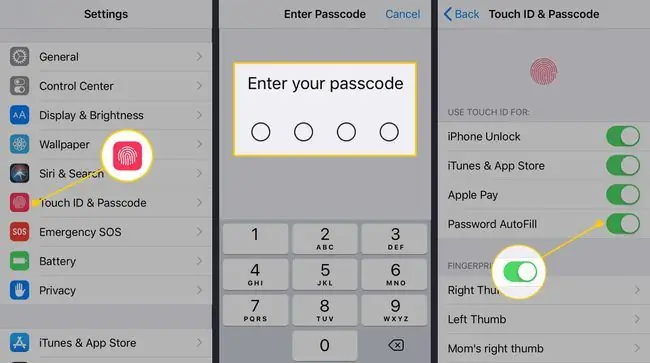
যদি আপনি টাচ আইডি সেট আপ না করে থাকেন, তাহলে যেকোন উপলব্ধ বিকল্প চালু করার সময় আপনাকে তা করতে বলা হবে।
উপরে শুধুমাত্র Apple Pay, iTunes এবং App Store কভার করে। অ্যাপ স্টোর থেকে ডাউনলোড করা অ্যাপগুলিকে লক করতে টাচ আইডি ব্যবহার করার জন্য একটি ভিন্ন প্রক্রিয়ার প্রয়োজন হয় এবং অনেক জনপ্রিয় অ্যাপ (যেমন Facebook, Twitter, এবং Snapchat) এই প্রক্রিয়াটিকে সক্ষম করে না, অর্থাৎ আপনি এই অ্যাপগুলিকে পৃথকভাবে লক করতে পারবেন না।
এমন একটি ক্রমবর্ধমান সংখ্যক অ্যাপ রয়েছে যা টাচ আইডি ব্যবহার করে অ্যাপ লক করার বিকল্প অফার করে, যখন একটি ছোট সংখ্যাও পাসকোড ব্যবহার করে অ্যাপ লক করার বিকল্প অফার করে।
সাধারণত, এটি করার জন্য নিম্নলিখিতগুলির প্রয়োজন:
- টাচ আইডি-সামঞ্জস্যপূর্ণ অ্যাপ খুলুন।
- এর সেটিংসে যান৷
-
পাসওয়ার্ড দিয়ে বা আপনার আঙুলের ছাপ দিয়ে অ্যাপটিকে লক করার বিকল্পটি খুঁজুন। এটি একটি গোপনীয়তা বা পছন্দ বিভাগে থাকতে পারে এবং বলা যেতে পারে পাসওয়ার্ড, পাসকোড, টাচ আইডি লক, লক, স্ক্রিন লক বা অনুরূপ কিছু।

Image - যদি প্রয়োজন হয়, অ্যাপ লক করার প্রক্রিয়াটি সম্পূর্ণ করতে অন-স্ক্রীনের যেকোনো ধাপ অনুসরণ করুন।
অ্যাপগুলির জন্য কীভাবে সময় সীমা সেট করবেন
আপনি অ্যাপগুলির জন্য সময় সীমাও সেট করতে পারেন, যা আপনার নিজের ব্যবহার থেকে দূরে থাকা অ্যাপগুলিকে লক করার মতো।
-
সেটিংস ৬৪৩৩৪৫২ স্ক্রিন টাইম ৬৪৩৩৪৫২ অ্যাপের সীমা ৬৪৩৩৪৫২ এ যান সীমা যোগ করুন.

Image - অ্যাপগুলির তালিকায়, অ্যাক্সেস সীমাবদ্ধ করার সিদ্ধান্ত নিন৷ আপনি যে অ্যাপ ক্যাটাগরিতে সীমাবদ্ধ করতে চান তার বাম দিকে চেক বক্স বোতামে ট্যাপ করুন, উদাহরণস্বরূপ, সোশ্যাল নেটওয়ার্কিং। আপনি সোশ্যাল নেটওয়ার্কিং এর মধ্যে কিছু অ্যাপ সীমাবদ্ধ করতে পারেন (উদাহরণস্বরূপ) বিভাগে ট্যাপ করে।
-
অ্যাপ ক্যাটাগরির ব্যবহারের জন্য একটি সময়সীমা বেছে নিন (যেমন 1 ঘণ্টা)। আপনি যে দিনগুলি এই সীমাবদ্ধতা রাখতে চান তা কাস্টমাইজ করতে পারেন। সেটিংস সংরক্ষণ করতে যোগ করুন বোতামে আলতো চাপুন।

Image
একটি তৃতীয় পক্ষের অ্যাপ ব্যবহার করে কীভাবে আইফোনে অ্যাপ লক করবেন
আপনি যদি সরাসরি অ্যাপগুলিকে লক করতে চান তবে একটি শেষ বিকল্প রয়েছে এবং এতে একটি তৃতীয় পক্ষের অ্যাপ ব্যবহার করা জড়িত৷
এক দিক থেকে, অ্যাপ লক করার জন্য এটি সেরা বিকল্প কারণ এমন অনেক অ্যাপ উপলব্ধ রয়েছে যেগুলি, কোনও না কোনও উপায়ে, পাসকোড (বা বায়োমেট্রিক আইডি) ব্যবহার করে আপনার আইফোনের প্রতিটি অ্যাপে অ্যাক্সেস ব্লক করে। যাইহোক, এটি আইফোনের জন্য সবচেয়ে খারাপ অ্যাপ লক বিকল্প। এই অ্যাপগুলি ব্যবহার করার জন্য, আপনার আইফোনকে অবশ্যই জেলব্রোকেন করতে হবে (যা নিরাপত্তা দুর্বলতা এবং কর্মক্ষমতা সমস্যা তৈরি করতে পারে; এটি সুপারিশ করা হয় না)।
অন্যান্য অ্যাপ লক করে এমন থার্ড-পার্টি অ্যাপের কিছু জনপ্রিয় উদাহরণের মধ্যে রয়েছে BioProtect, Locktopus এবং AppLocker। এগুলি Cydia প্ল্যাটফর্ম ব্যবহার করে ডাউনলোড এবং ইনস্টল করা যেতে পারে, যা বিশেষভাবে জেলব্রোকেন আইফোনের জন্য ডিজাইন করা অ্যাপগুলির বাড়ি৷
বায়োপ্রোটেক্টের ক্ষেত্রে, একবার অ্যাপটি ডাউনলোড হয়ে গেলে, আপনি সেটিংস > Applications-এ গিয়ে নির্দিষ্ট অ্যাপ লক করতে পারেন সংরক্ষিত আইটেম বিভাগ, এবং তারপরে আপনি যে অ্যাপগুলিকে সবুজ/অন পজিশনে লক করতে চান তা টগল করে।
আপনার অ্যাপ্লিকেশান লক করার প্রয়োজনীয়তার জন্য অন্য কিছু বিবেচনা করতে হবে তা হল ধারণাটিকে সম্পূর্ণরূপে বাদ দেওয়া। আপনার প্রয়োজনের উপর নির্ভর করে, একটি থার্ড-পার্টি ভল্ট অ্যাপ হতে পারে আপনার ইমেজ এবং নোটের মতো জিনিস লুকানোর জন্য, সঠিক পাসওয়ার্ড প্রবেশ করানো হলেই সেগুলিকে অ্যাক্সেসযোগ্য করে তুলতে হবে।
যদি আপনার অগত্যা পুরো অ্যাপটি (যেমন ফটো) লক করার প্রয়োজন না হয়, তবে তার পরিবর্তে শুধুমাত্র ব্যক্তিগত ছবি, নথি বা ভিডিওর মতো নির্দিষ্ট জিনিস, আপনি সেই অ্যাপগুলির মধ্যে একটির সাথে ভাগ্যবান হতে পারেন।
FAQ
আপনি কীভাবে আইফোনে অ্যাপ বন্ধ করবেন?
আপনার আইফোনে অ্যাপ বন্ধ করা আপনার কোন মডেলের উপর নির্ভর করে। iPhone X এবং নতুনটিতে, মাল্টিটাস্কিং ভিউ প্রকাশ করতে অর্ধেক উপরে সোয়াইপ করুন এবং বিরতি দিন, তারপর অ্যাপটিকে উপরে এবং বন্ধ করুন। পুরোনো মডেলের জন্য, Home বোতামে ডাবল ক্লিক করুন, তারপরে আপনি যে অ্যাপগুলি ছেড়ে দিতে চান সেগুলিতে সোয়াইপ করুন৷
আপনি কীভাবে একটি আইফোনে অ্যাপগুলি মুছবেন?
হোম স্ক্রীন থেকে একটি অ্যাপ সরাতে, অ্যাপটি টিপুন এবং ধরে রাখুন। ট্যাপ করুন অ্যাপ সরান > মুছুন।
আপনি কীভাবে একটি আইফোনে অ্যাপগুলি সংগঠিত করবেন?
iPhone-এর স্ক্রীন অ্যাপগুলিকে পুনরায় সাজাতে, আইকনগুলি কাঁপানো পর্যন্ত একটি অ্যাপে আলতো চাপুন এবং ধরে রাখুন। অ্যাপ আইকনটিকে স্ক্রিনে একটি নতুন অবস্থানে টেনে আনুন।






